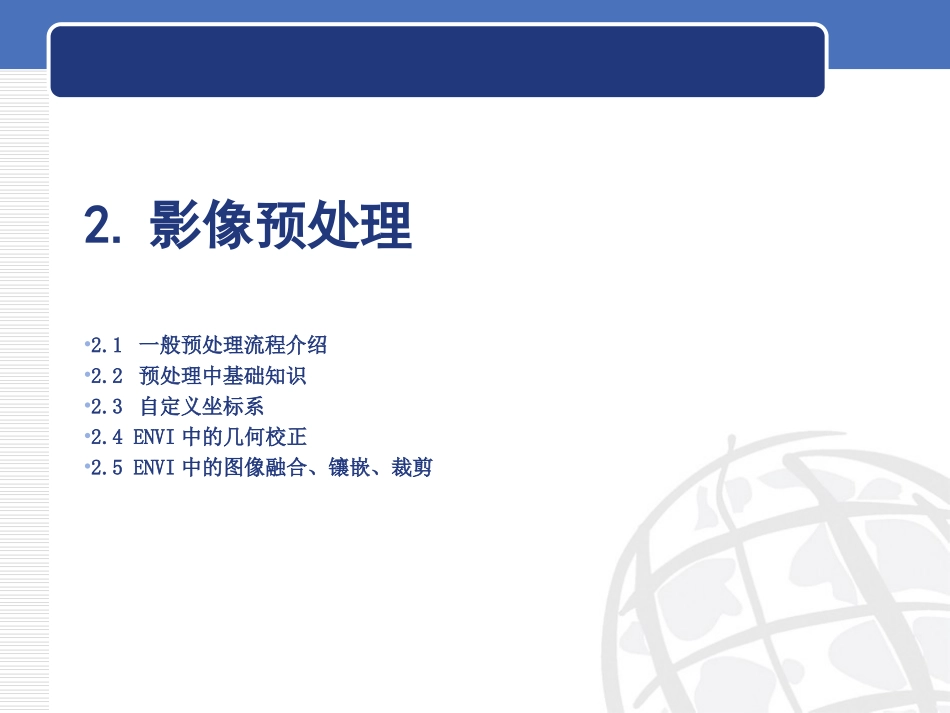遥感图像处理-8北京大学深圳研究生院2.影像预处理•2.1一般预处理流程介绍•2.2预处理中基础知识•2.3自定义坐标系•2.4ENVI中的几何校正•2.5ENVI中的图像融合、镶嵌、裁剪校正模型选择影像参考源控制点选取误差检查影像重采样不符合图像融合图像镶嵌图像裁剪配准影像其它影像同名点选取(人工/自动)影像配准校正影像2.1数据预处理一般流程2.2预处理中基础知识——图像镶嵌图像镶嵌指在一定地数学基础控制下,把多景相邻遥感影像拼接成一个大范围的影像图的过程。ENVI的影像镶嵌功能提供交互式的方式将没有地理坐标或者有地理坐标的多幅影像合并,生成一幅单一的合成影像。关键技术颜色的平衡接边处理运算速度和交换缓冲空间2.5ENVI中的影像融合、镶嵌、裁剪——镶嵌基于像素镶嵌和基于地理坐标镶嵌自动颜色平衡,边缘直方图匹配接边线、接边羽化虚拟镶嵌运算速度快占用非常少的虚拟内存空间2.5ENVI中的影像融合、镶嵌、裁剪——镶嵌练习数据源两幅已经校正好的TM影像(“4-影像镶嵌”文件夹中)处理过程用注记工具勾画两影像接边线,用羽化和颜色校正等使两幅影像镶嵌在一起。输出镶嵌结果2.5ENVI中的影像融合、镶嵌、裁剪——镶嵌练习以两幅经过几何校正的TM30米影像为例,数据存放在“4-影像镶嵌”,介绍ENVI的镶嵌过程。•单击主菜单->File->OpenImageFile,将两幅影像打开(mosaic1_equal.dat和mosaic_2.dat)。•单击主菜单->Map->Mosaicking->Georeferenced,打开镶嵌功能,如下图所示。2.5ENVI中的影像融合、镶嵌、裁剪——镶嵌练习2.5ENVI中的影像融合、镶嵌、裁剪——镶嵌练习加载Mosaic影像在MapBasedMosaic面板上,单击Import->ImportFiles,将两幅影像加载(按Ctrl或Shift键可多选)。设置影像重叠顺序Mosaic功能面板上的图像列表中,列表中文件列表靠下的在图像预览中是在上层,可以选择此文件列表,单击右键在快捷菜单选择LowerImagetoBottom或者LowerImagePosition调整图像文件顺序,如下图所示。2.5ENVI中的影像融合、镶嵌、裁剪——镶嵌练习2.5ENVI中的影像融合、镶嵌、裁剪——镶嵌练习设置影像背景选择处于最上面的图像层,单击右键,选择EditEntry,如下图所示。这个面板可以设置影像背景、接边线、重叠区处理、颜色校正/平衡等。将这里的DataValuetoIgnore设置为0,让背景透明。绘制切割线ENVI支持将注记作为重叠区的切割线。为了在重叠区方便绘制切割线,我们先保存为一个虚拟镶嵌文件。Mosaic功能面板中,单击File->SaveTemplate,选择一个路径保存。在AvailableBandsList中,将虚拟镶嵌文件在Display中显示。在显示窗口单击Image->Overlay->Annotation。在注记对话框中单击Object->Polyline,绘制窗口Window选择Image,在Image中绘制一条切割线,切割线的起点和终点都超出图像边缘,点击右键结束。在注记对话框中单击Object->Symbol,在切割线下半部分标示一个符号,标记这部分被切割,点击右键结束。选择File->SaveAnnotation选择路径保存。2.5ENVI中的影像融合、镶嵌、裁剪——镶嵌练习2.5ENVI中的影像融合、镶嵌、裁剪——镶嵌练习设置切割线回到Mosaic功能面板中,选择处于最上面的图像层,单击右键,选择EditEntry。单击SelectCutlineAnnotationFile按钮,选择第六步绘制的切割线。还可以设置接边处的羽化范围,这里不设置羽化范围(为0)。校正颜色在EditEntry面板中,选择MosaicDisplay为RGB显示,波段合成为5、4、3,同样将另外一幅影像也显示为RGB:543,可以发现两幅影像的颜色不一致。回到Mosaic功能面板中,右键单击Mosaic1_equal.dat选择EditEntry,在出现的对话框中,把ColorBalancing选择为Fixed,调整这幅影像的颜色;同样的方法设置Mosaic_2.dat的ColorBalancing为Adjust,以这幅影像为基准。输出结果回到Mosaic功能面板中,单击File->Apply,如下图2.24所示,设置输出像元大小为30,重采样方法为Bilinear,设置输出路线,在ColorBalanceusing中选择statsfromcompletefiles,点击OK输出。2.5ENVI中的影像融合、镶嵌、裁剪——镶嵌练习当有很多幅具有地理投影信息,数据量很大的影响,并且不用做匀色和接边线处理时候,可以使用Mosaic批处理补丁(mosaic_maker_jg.sav),将这个文件拷贝到ENVI安装目录下的Save_Add文件夹下,重新启动ENVI,可以在主菜单->Map->Mosaicking->MosaicBatch,之后选择一个存放镶嵌文件的文件夹,以及选择一个输出镶嵌结果。